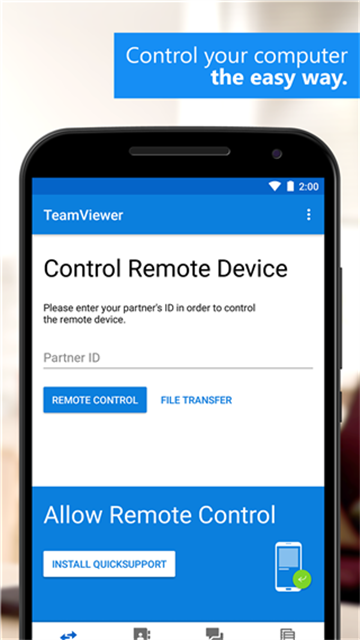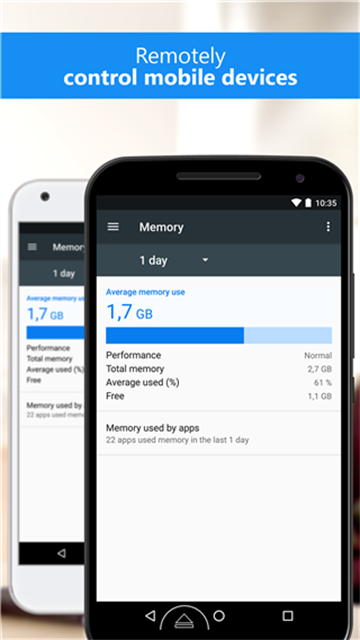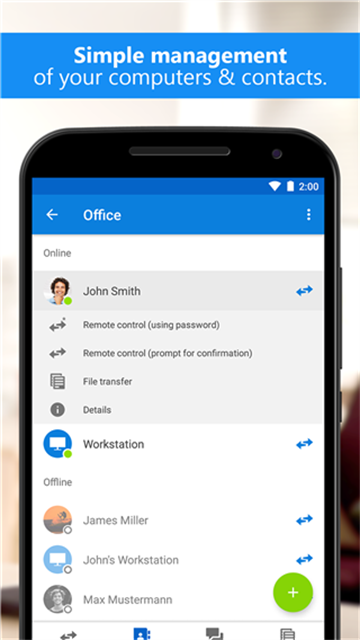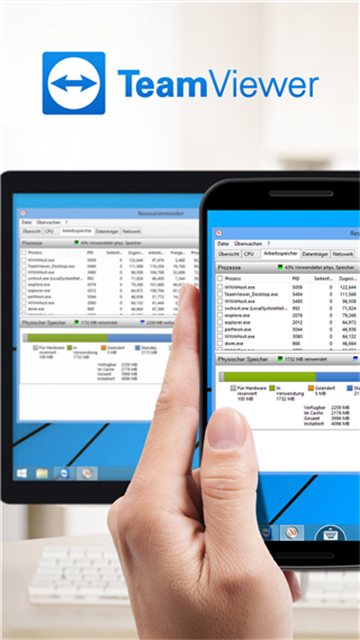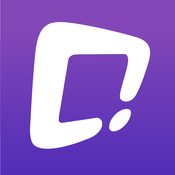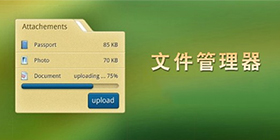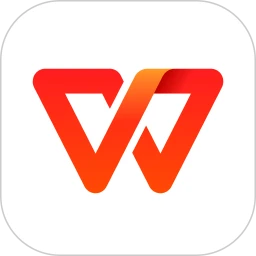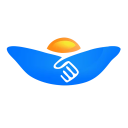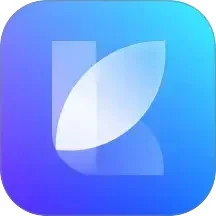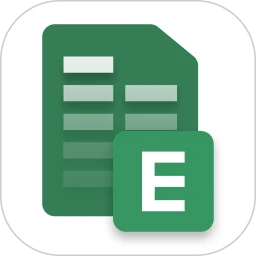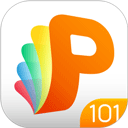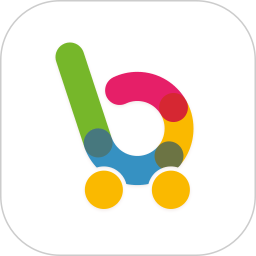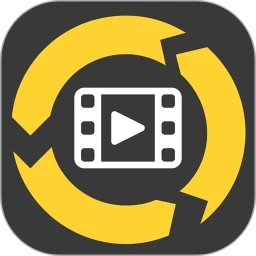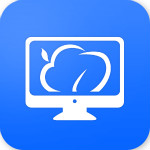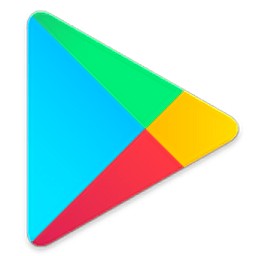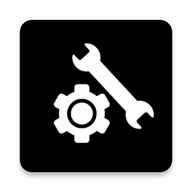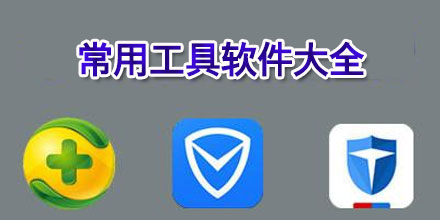TeamViewer 手机版
远程控制应用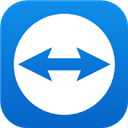

- 版本:15.6.84
- 大小:60.74MB
- 类型:系统工具
- 平台:安卓
- 语言:中文
- 厂商:TeamViewer GmbH
- 权限:查看
- 隐私:查看
- 备案号:境外APP
- 更新:2024-11-28 17:27
TeamViewer是一款远程控制软件,具有远程开关机、屏幕控制、文件管理、开启视频等功能,是远程桌面连接的最简单的解决方案。无论你在何时何地一样都可以在手机上随心所欲地远端控制电脑,解决电脑中的任何问题。您可以使用软件来管理和支持Android设备,即使无人在场也可以。并且软件操作方便,用户只需在远程设备上安装应用,您便可以随时随地远程运行更新、调整设置或传输文件。
TeamViewer软件亮点
1、跨平台兼容性:TeamViewer可以无缝连接Windows、Mac、Linux、iOS、Android等不同操作系统下的设备,允许用户通过手机或平板电脑随时随地访问和控制其他设备。
2、高清画质和低延迟传输:即使在网络条件恶劣的情况下,也能保证流畅的操作体验,这对于需要频繁使用远程桌面功能的用户尤为重要。
3、强大的安全保障:采用端到端加密技术,保护数据传输过程的安全;还有一个双因素认证选项来进一步增强帐户安全性。
4、易用的界面设计:简单直观的操作界面让初学者快速掌握如何设置和使用软件,无需复杂的配置即可启动远程会话。
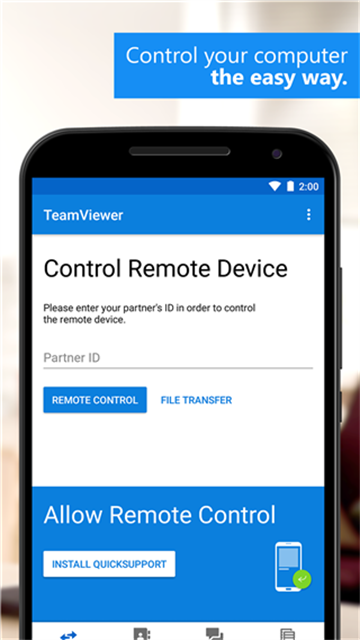
TeamViewer怎么远程控制电脑
首先下载并打开电脑的TeamViewer,即电脑端TeamViewer远程工具需要在运行状态,可将其设置成为随系统启动,这样只要电脑开机,TeamViewer便运行。
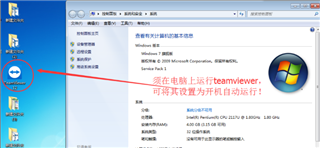
查看并记住电脑端TeamViewer的ID和密码,图中分别为“811631531”和“3101”,不同电脑的ID和密码不同。
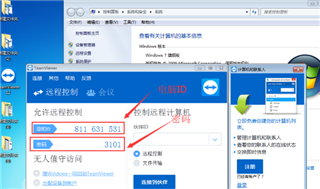
打开手机上的TeamViewer工具
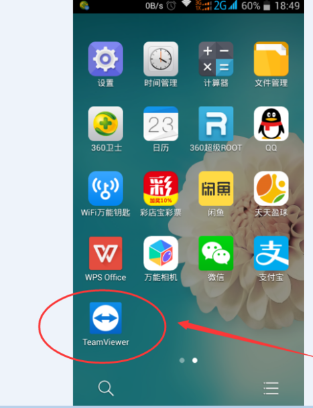
在弹出的“google play服务”窗口时,点击“确定”
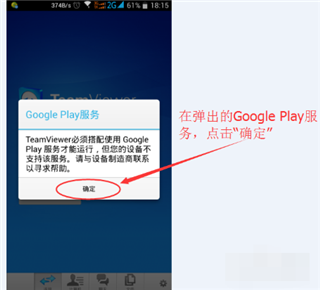
在弹出的对话框中输入电脑ID,我的电脑ID为“811631531”输入,然后点击“远程控制”
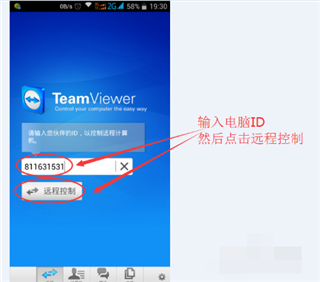
在弹出的验证框中输入密码,我的密码为“3101”输入即可,然后点击“确定”
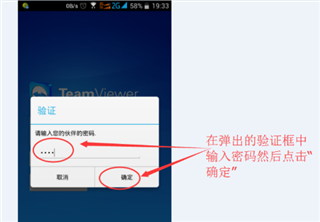
成功建立连接,会弹出一个简单的使用介绍,可框选“不再显示对话框”以后连接就不会弹出,然后点击“继续”
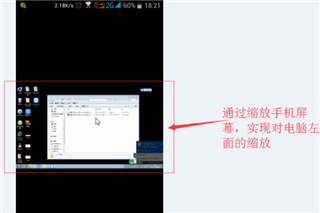
成功进入到电脑桌面,可以看到电脑桌面的一些信息
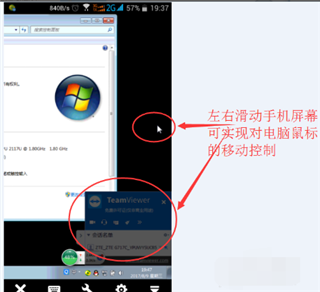
左右滑动手机屏幕,可实现对电脑鼠标的移动控制
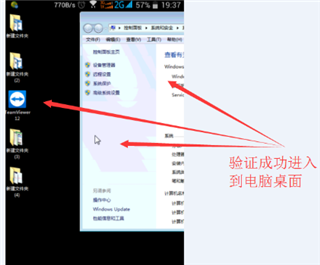
通过缩放手机屏幕,可实现对电脑桌面的缩放,如图所示。其他功能可自行摸索,通过手机的返回键或者是Home键可断开远程,回到手机屏幕。
TeamViewer如何在商业环境中使用
一、远程控制应用程序
您需要在您 TeamViewer 帐户上激活TeamViewer 许可证,这样您才可以在移动设备上进行连接。当然,对于个人用户而言,完全免费,输入计算机的TeamViewer ID和密码即可远程连接;
二、如何在移动设备上登录 TeamViewer 帐户
1、打开移动设备上的 TeamViewer 远程控制应用程序。
2、选择计算机选项卡。
3、在账户中输入您的帐户信息,然后点击登录按钮。
4、您已用您的帐户登录至 TeamViewer 并可进行远程控制。
现在您可以在商业环境中使用 TeamViewer 远程控制应用程序。
三、QuickSupport 和 Host app
若要与 TeamViewer QuickSupport 或 Host app 进行商业连接,您需要拥有 AddOn 移动设备支持许可证。
TeamViewer软件特色
1、即时聊天功能:除了基本的远程控制之外,TeamViewer还附带了一个方便的即时消息工具,允许用户在远程协助期间进行通信和交互。
2、文件共享服务:允许将大容量文件从一台计算机直接发送到另一台计算机,速度非常快,大大提高了工作效率。
3、会议模式支持:适合在线教学、商务谈判等多种场景下的多人视频会议需求,最多可容纳300人加入同一个房间。
4、白板和标记工具:提供丰富的标记选项,帮助演示者更好地表达他们的观点,非常适合产品演示或培训课程。
TeamViewer软件优势
1、广泛的适用性:个人用户和企业级客户都可以从中受益匪浅,满足各种规模的组织对远程工作的需求。
2、持续更新和迭代:开发团队持续发布新版本,以修复已知问题并添加新功能,确保产品始终处于行业前沿。
3、灵活的定价策略:基于不同的使用场景,提供免费版本和个人/企业订阅计划等多种选择,让用户根据自己的实际情况选择最适合的计划。
4、卓越的客服支持:我们有专业的技术支持团队随时待命,解答用户的疑问,并提供详细的帮助文档,指导首次使用的用户快速上手。
3dm手游网为您提供TeamViewer 手机版的 手机软件 ,欢迎大家记住本站网址,3dm手游网是您下载安卓手机软件app最好的网站!
如果您觉得这个手机游戏好玩,请分享给您的好友:https://shouyou.3dmgame.com/android/450452.html